Outlook: Автоматически помечать электронные письма как прочитанные
По умолчанию Outlook не помечает электронное письмо как прочитанное, пока вы не выберете другое сообщение. Это может быть неудобно — например, если вы нажмете клавишу Delete для удаления сообщения, которое только что просмотрели в области чтения, оно все равно будет отображаться как непрочитанное в папке Удаленные элементы. В этом руководстве представлено два метода автоматической отметки писем как прочитанных в Outlook.
Автоматически помечать письмо как прочитанное при предварительном просмотре в Outlook
Отметить все письма в папке Удаленные элементы как прочитанные с помощью Kutools для Outlook
Автоматически помечать письмо как прочитанное при предварительном просмотре в Outlook
В Outlook можно настроить параметр для автоматической отметки писем как прочитанных при просмотре в области чтения.
1. Пожалуйста, нажмите Файл > Параметры. См. скриншот:

2. В диалоговом окне Параметры Outlook щелкните Дополнительно на левой панели. Затем нажмите на Область чтения под Панелями Outlook.

3. В диалоговом окне Область чтения установите флажок Отмечать элементы как прочитанные при просмотре в области чтения. Затем нажмите OK для закрытия. См. скриншот:

4. Когда вернетесь к предыдущему диалогу, нажмите OK, чтобы завершить все настройки.
Отметить все письма в папке Удаленные элементы как прочитанные с помощью Kutools для Outlook
Иногда после удаления группы непрочитанных писем они по-прежнему отображаются как непрочитанные в папке Удаленные элементы. Для решения этой проблемы Kutools для Outlook предлагает две удобные функции для отметки всех непрочитанных писем в папке Удаленные элементы во всех учетных записях как прочитанные. Вы можете либо вручную отметить их несколькими кликами, либо настроить автоматическую отметку удаленных элементов как прочитанных.
🟦 Отметить все удаленные элементы как прочитанные с помощью кликов
Шаг 1. После установки Kutools для Outlook нажмите Kutools Plus > Еще > Отметить как прочитанное > Отметить удаленные элементы как прочитанные.
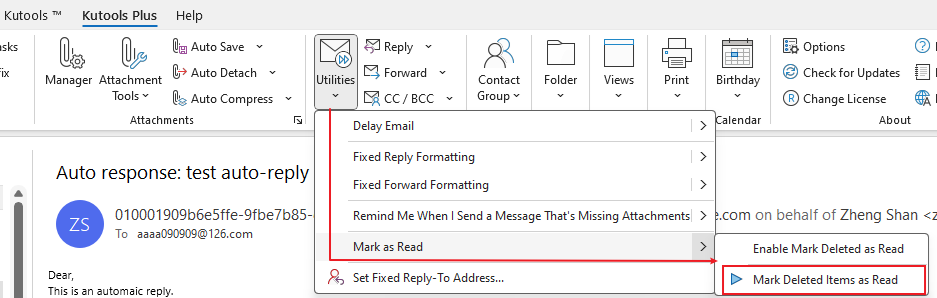
Шаг 2. Нажмите «Да», чтобы отметить удаленные элементы как прочитанные также в подпапках, или «Нет», чтобы отметить их как прочитанные только в главной папке.

Теперь все письма в папке Удаленные элементы отмечены как прочитанные.
🟦 Автоматически помечать удаленные элементы как прочитанные
Шаг 1. После установки Kutools для Outlook нажмите Kutools Plus > Еще > Отметить как прочитанное > Включить отметку удаленных как прочитанных.
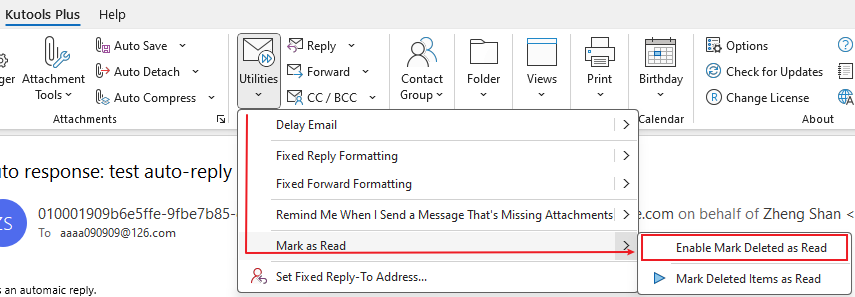
Шаг 2. Нажмите «Да», чтобы отметить удаленные элементы как прочитанные также в подпапках, или «Нет», чтобы отметить их как прочитанные только в главной папке.

С этого момента все письма в папке Удаленные элементы, включая любые будущие удаленные письма, будут автоматически помечаться как прочитанные.
Лучшие инструменты для повышения продуктивности работы с Office
Срочные новости: бесплатная версия Kutools для Outlook уже доступна!
Оцените обновленный Kutools для Outlook с более чем100 невероятными функциями! Нажмите, чтобы скачать прямо сейчас!
📧 Автоматизация Email: Автоответчик (Доступно для POP и IMAP) / Запланировать отправку писем / Авто Копия/Скрытая копия по правилам при отправке писем / Автоматическое перенаправление (Расширенное правило) / Автоматически добавить приветствие / Авторазделение Email с несколькими получателями на отдельные письма ...
📨 Управление Email: Отозвать письмо / Блокировать вредоносные письма по теме и другим критериям / Удалить дубликаты / Расширенный Поиск / Организовать папки ...
📁 Вложения Pro: Пакетное сохранение / Пакетное открепление / Пакетное сжатие / Автосохранение / Автоматическое отсоединение / Автоматическое сжатие ...
🌟 Волшебство интерфейса: 😊Больше красивых и стильных эмодзи / Напоминание при поступлении важных писем / Свернуть Outlook вместо закрытия ...
👍 Удобные функции одним кликом: Ответить всем с вложениями / Антифишинговая Email / 🕘Показать часовой пояс отправителя ...
👩🏼🤝👩🏻 Контакты и Календарь: Пакетное добавление контактов из выбранных Email / Разделить группу контактов на отдельные / Удалить напоминание о дне рождения ...
Используйте Kutools на вашем языке – поддерживаются Английский, Испанский, Немецкий, Французский, Китайский и более40 других!


🚀 Скачайте все дополнения Office одним кликом
Рекомендуем: Kutools для Office (5-в-1)
Скачайте сразу пять установщиков одним кликом — Kutools для Excel, Outlook, Word, PowerPoint и Office Tab Pro. Нажмите, чтобы скачать прямо сейчас!
- ✅ Все просто: скачайте все пять установочных пакетов одним действием.
- 🚀 Готово для любой задачи Office: Установите нужные дополнения тогда, когда они вам понадобятся.
- 🧰 Включено: Kutools для Excel / Kutools для Outlook / Kutools для Word / Office Tab Pro / Kutools для PowerPoint